詳細
「字幕」や「吹き替え」を選択する方法は?
一部の作品で「字幕」や「吹き替え」サービスを提供しています。
対象作品には作品詳細ページに表示があり、再生時に選択できます。
<詳細ページ>
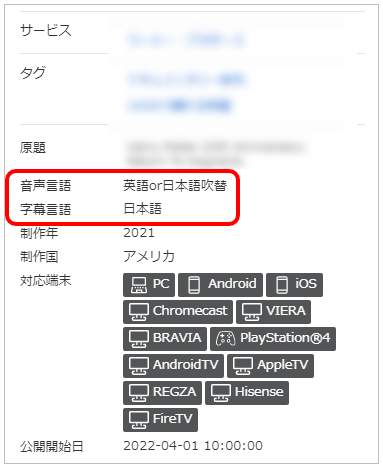
<手順>
パソコン・スマートフォンの場合:
再生時に、画面下に歯車マーク「 」が表示します。
」が表示します。
クリックすると「字幕」または「吹替」を選択できます。
テレビ(REGZA、VIERA)の場合:
再生時に、リモコンの「赤」ボタンを押すと映像切替メニューがポップアップ表示します。
「字幕」または「吹替」を選択し、「決定ボタン」を押すと、選択した言語にて再生が始まります。
Android TVの場合:
再生時に、リモコンの「決定」ボタンを押し、設定メニューを表示します。
「吹替」マークより「字幕」または「吹替」を選択し、「決定ボタン」を押すと、選択した言語にて再生が始まります。
Apple TVの場合:
再生時に、Touch サーフェスを下にスワイプし、設定メニューを表示します。
「字幕」または「吹替」を選択すると、選択した言語にて再生が始まります。
Fire TVの場合:
再生時に、リモコンの「選択」ボタンを押し、設定メニューを表示します。
「吹替」マークより「字幕」または「吹替」を選択し、選択ボタンを押すと、選択した言語にて再生が始まります。
PlayStation®4の場合:
再生時に「 ↓ 」キーを2回押下し、オプションメニューを表示します。
オプションに「再生」ボタンが表示され、「字幕」または「吹替」を選択できます。